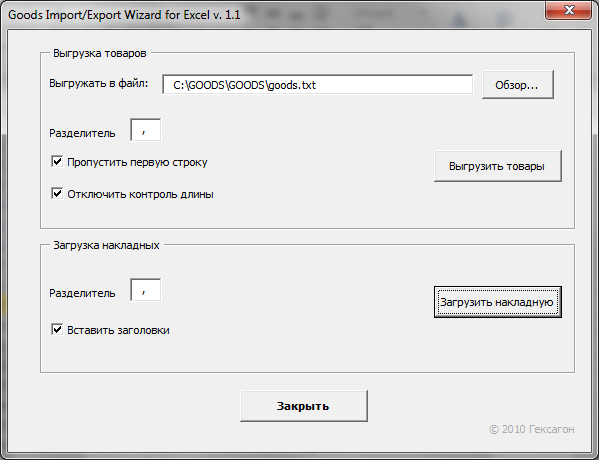Ваши проблемы
- Товар долго и с ошибками принимается в магазин;
- Продавец тратит рабочее время на прием товара, вместо обслуживания клиентов;
- Простой на приемке автотранспорта;
- Необходимость контроля входных цен.
Наше решение
Программный пакет «Goods: Прием товара»
Описание
Многие компании сталкиваются с проблемой, когда товар приезжает в розничную точку, но продавец, в силу занятости или других причин, не может оперативно принять его, сверить правильность. Даже если приемка начинается сразу же по приезду, это может занять до двух часов и более. Не говоря уже о допускаемых при этом ошибках. Именно для таких случаев на основе многолетнего опыта внедрений создано приложение «Goods: Прием товара», которое позволяет в разы сократить время приемки товара на торговой точке, а также полностью исключить ошибки. Более того, если у поставщика изменились цены на товар, сотрудник, принимающий продукцию, всегда будет об этом оповещен.
Преимущества использования
- Сокращение времени переоценки товара
- Всегда актуальные цены в торговом зале
- Повышение лояльности покупателей
- Высвобождение ресурсов сотрудников
- Исключение человеческого фактора, как следствие ошибок
- Прием товара по оговоренной цене
Сферы применения
- Склады
- Розничные магазины
Терминал сбора данных
Мобильный компьютер (со встроенным сканером штрих-кода) под управлением операционной системы Windows CE или Windows Mobile.
Программное обеспечение Goods
Goods – универсальное приложение для терминалов сбора данных. В зависимости от Ваших задач можно подобрать одно из 6 готовых решений, или "собрать" Goods по собственному желанию. Приложение имеет русское меню и удобный интерфейс, который гибко настраивается под нужды пользователя.
Услуги по интеграции
Приложение Goods полностью готово к использованию – его не нужно программировать или конфигурировать, чтобы начать работать. Но если Вам будет необходима помощь, наши специалисты готовы подъехать в рабочее время для помощи в установке программы.
Обучение
Не знаете, как создать накладную в терминале? Нет времени ознакомиться с руководством пользователи? Хотите провести комплексный тренинг по работе с программой для всех сотрудников, пользующихся терминалом для сбора данных? Наши специалисты обучат Ваш персонал работать с приложением Goods на Вашем терминале и ответят на все Ваши вопросы.
Сопровождение
Мы готовы помогать вам постоянно. Именно поэтому в любой момент с любым возникшим вопросом Вы можете обратиться в нашу Службу технической поддержки, связавшись с нашими специалистами по номеру +7 (495) 105-97-13 или отправив письмо на электронный адрес: soft@geksagon.ru.
Краткое описание
Приемка товаров – одна из важнейших операций технологического процесса. Именно она помогает понять, выполняют ли поставщики условия договора по количеству, ассортименту, качеству и комплектности товаров.
В общих чертах, процесс приемки с помощью терминала сбора данных, на котором установлено решение «Goods: Прием товара» выглядит следующим образом: перед началом приемки в терминал загружается приходная накладная, затем сотрудник, принимающий товар, сканирует коды со всех полученных товаров и приложение автоматически сверяет их с данными накладной. Если обнаруживаются какие-то расхождения (в цене или количестве), терминал выдает оповещение, и сотрудник может сам решить, что делать с товарами, которых нет в накладной. По завершении процедуры накладная выгружается обратно в ПК.
Процесс приема товаров с GOODS
Необходимое оборудование и ПО:
- Компьютер PC
- ОС Windows 2000, XP, Vista, 7
- Терминал сбора данных (мы рекомендуем: Proton PMC-8100, Casio DT-X8 или Casio DT-X30)
- Коммуникационная подставка для подключения терминала к ПК
- Набор интерфейсных кабелей
- ActiveSync
- IRServer для Goods 4
Осуществление приемки
Для удобства работы, перед приемкой продукции в терминал рекомендуется загрузить товарный справочник (базу данных товаров). Это удобно, если вы хотите видеть артикул товара, наименование и стоимость прямо в процессе приемки. Впрочем, базу товаров можно в терминал не загружать – тогда считанные штрих-коды будут отображаться на экране лишь набором цифр.
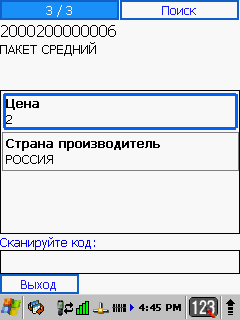
В «классическом» варианте приемка товаров осуществляется на основании бумажной товарной накладной, которую курьер привозит вместе с товаром. При проведении приемки товаров с помощью терминала сбора данных, приходную накладную можно загрузить в электронном виде в терминал. Данные загружаются в виде .txt-файла, который легко получить практически из любой учетной системы. Если же вы ведете учет в Excel-е, преобразовать таблицу в текстовый файл поможет специальный конвертер, который можно скачать ( Goods 3 / Goods 4 ). Подробнее о работе конвертера вы можете прочитать в разделе Программное обеспечение/Программное обеспечение Goods.
Когда товарный справочник и приходная накладная загружены в терминал, можно переходить собственно к процессу приемки.
При открытии накладной мы увидим список загруженных товарных позиций для приема, с указанием планируемого количества.
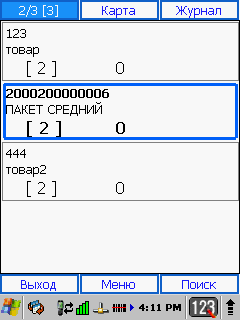
В окне накладной пользователь имеет возможность сканировать штрих-коды товаров или вводить их вручную с клавиатуры.
Когда одинаковых товаров много и их проще пересчитать вручную, достаточно считать штрих-код только с одного, а затем перейти в раздел Карта и отредактировать поле Количество.
В дальнейшем, если количество товаров вам удобнее вводить вручную, можно нажать кнопку Меню и активировать пункт Запрос кол-ва. Тогда при считывании штрих-кода программа будет требовать ввода количества единиц продукции.
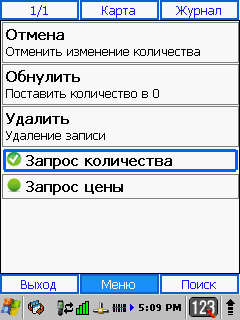

Если внесенное количество превышает указанное в накладной, Goods сообщает о превышении лимита и предлагает внести товар в накладную сверх заказа, или ничего не менять.
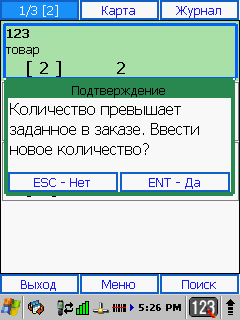
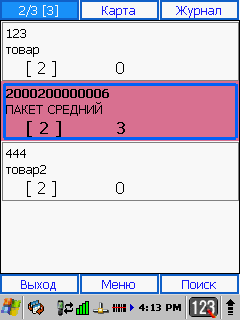
Проверка несоответствия
По окончании приемки товаров оператору склада (кладовщику) обязательно необходимо проверить, всю ли продукцию он получил. Ведь если излишки он может заметить еще в процессе приемки, то недогруженные товары можно обнаружить только при сверке реальных данных с накладной.
Для этой цели в меню накладной предусмотрена команда Просмотр несоответствия. Она показывает только те позиции, в которых количество по накладной не совпадает с количеством полученных товаров. Получить общую информацию по количеству полученных товаров, по накладной и число расхождений, можно воспользовавшись командой Итоги. По завершении приемки товаров, данные обычно загружаются назад на ПК.
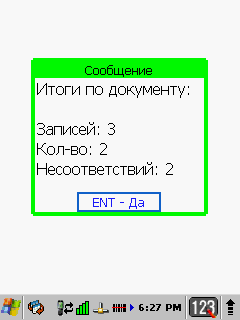
Приемка товаров без загрузки накладной
Можно проводить приемку товаров и без предварительной загрузки накладной. Для этого в меню Накладные создается новая накладная, затем оператор склада (кладовщик) сканирует коды со всех получаемых товаров, и данные заносятся в эту накладную. Однако неудобство этого метода состоит в том, что для проверки соответствия количества товаров, реально полученных на склад, приходной накладной, оператору необходимо сначала выгрузить данные назад на ПК.
Приемка весовых грузов
Помимо учета штучных товаров, использование терминала сбора данных с готовым решением «Goods: Прием товаров» позволяет осуществлять приемку весовых грузов. Чтобы терминал при обработке штрих-кода товара распознавал его массу, необходимо в настройках приложения указать параметры весовых кодов: длину штрих-кода, позицию и длину кода товара, позицию и длину веса, а также позицию точки, которая отделяет значение килограмм от граммов. Тогда при считывании кодов, на экране будет отображаться код товара, количество считанных единиц с таким кодом и суммарный вес.
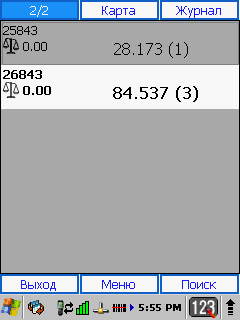
Таким образом, простейшая автоматизация склада в виде использования терминала, например Casio, с программным обеспечением Goods позволяет без лишних сложностей и затрат значительно сократить учетные ошибки и пересортицу (учет одного наименования товара вместо другого), а также снизить время обработки полученной партии.
Чтобы дополнительно повысить точность учета, можно закреплять фактическое положение товаров на складе. В Goods для этого предусмотрена функция Места Хранения. Каждой полке присваивается собственный штрих-код, и при размещении товара на складе считывается код полки, а затем со всех товаров, которые там размещаются.
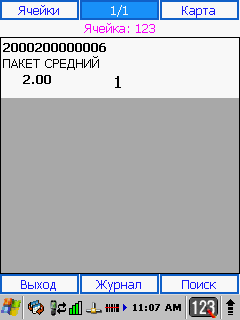
Такое закрепление товаров на полках позволяет в дальнейшем значительно сократить время сборки заказов.
Инвентаризация, приемка и подбор заказа в сети магазинов «Кораблик» с помощью GOODS
Чем быстрее растет торговая сеть, тем сложнее проводить учет товара. В какой из магазинов Вы осуществили отгрузку? Что туда отправили и в каком количестве? Справиться с этими и многими другими вопросами мы помогли активно развивающейся сети магазинов «Кораблик».
Подробнее >